A Windows 10 megjelenésével a Microsoft stratégiát váltott abban a tekintetben, hogy többé nem újabb és újabb főverziókat ad ki az operációs rendszerből, hanem az alap ugyanaz marad, elég egyszer megvenni, és innentől az újabb funkciókat, segédprogramokat, belső átalakításokat és aktualizált elemeket ingyenes nagy frissítőcsomagokban lehet elérni. A "májusi frissítés" néven ismert csomag épphogy tényleg belefért a májusba, de most már elérhető - nézzünk tehát bele, miket tartalmaz azon kívül, ami minden ilyen pakkba belekerül a biztonsági javításoktól a különféle ráncfelvarrásokig.
1. Gyorsabb Linux-telepítés Windows 10-re
Teljesen új verziót kapott a Windows Subsystem for Linux. A WSL 2 a megnövelt teljesítmény mellett a Linux kernel már közvetlenül a Windows Update appból frissíthető. Ha most először próbálkoznál a "rendszerrel a rendszerben", hasznos lehet a Microsoft útmutatója, amiben megtalálsz mindent az induláshoz. Azt viszont érdemes tudni, hogy még vannak hiányosságai a dolognak, a windowsos Linux belekavarhat más virtualizációs appok működésébe, ezen kívül még nem tudjuk vele kezelni a GPU-t és az USB-s eszközöket.
2. Viszlát, WordPad és Paint!
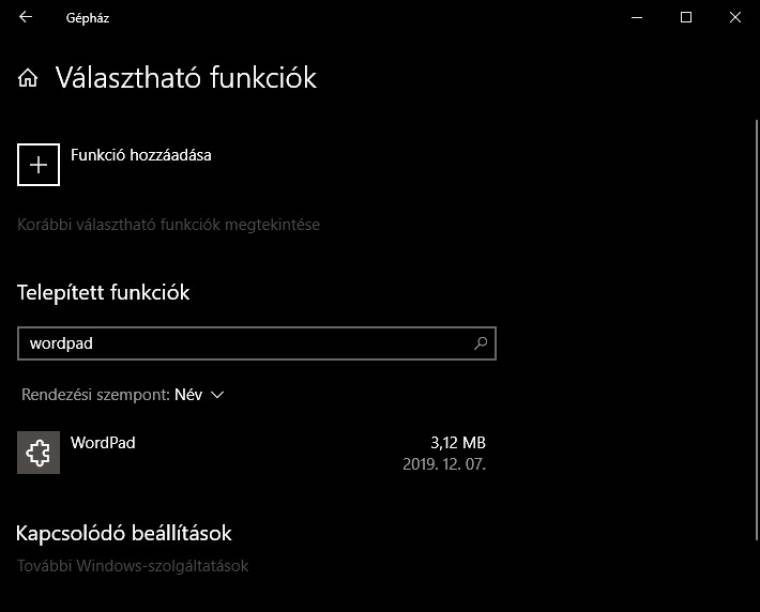
Mostantól ez a két ősrégi app nem a Windows 10 alapvető része, bár ha már telepítve vannak nálad, akkor ott is maradnak. Ha azonban már a májusi update utáni Windows 10-et telepíted újonnan, ez a két apróság nem kerül fel a gépre. A régebbi Windows installokból pedig eltávolíthatóak lettek, ehhez a Gépház - Alkalmazások és szolgáltatások útvonalat kell követni, majd az ablak alapértelmezett nézetén belül (ez szintén Alkalmazások és szolgáltatások névre hallgat) a Választható funkciók linkre kell kattintani egy kövéret.
3. PIN és biometrikus azonosítás az előtérben
Érdekes módon az új Windows 10 build már nem a Microsoft fiókhoz kapcsolódó jelszót erőlteti belépéshez, hanem a Hello arcfelismerést vagy az ujjlenyomat-felismerést, de még a PIN kódot is előbbre sorolták. A Microsoft szerint ez utóbbi is biztonságosabb a jelszónál, mivel az adott PC-hez kapcsolódik, ezért illetéktelenek még akkor sem tudnak belépni az aktuális rendszerünkbe, ha valahogy bejutnak a Microsoft fiókba. A Gépház - Fiókok - Bejelentkezési lehetőségek útvonalon molyolhatunk a részletes beállításokkal.
4. FPS számláló a játékokban
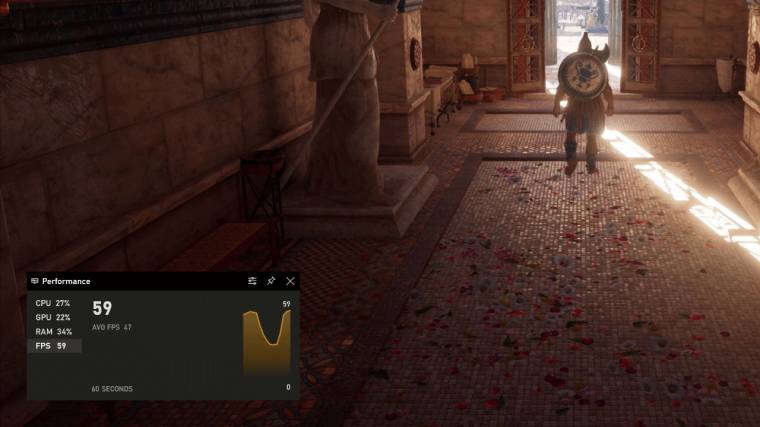
A Windows gomb és a G egyidejű lenyomásával előhívható Xbox Game Bar Teljesítmény ikonjára kattintva már egy újratervezett ablak bukkan fel, amely nem csak a CPU-GPU-RAM terhelést mutatja, de a másodpercenként megjelenített képkockák számát is, szóval most már "rendszerszinten", mindenféle egyéb app telepítése nélkül nézhetjük meg villámgyorsan, hogyan teljesít a gépünk egy játék futtatása közben. Apró adalék: a Feladatkezelőben mostantól a GPU hőmérsékletét is nyomon követhetjük.
5. Újratelepítéskor a legújabb Windows 10 verzió választása
Ha valamiért teljesen le kell pucolnod és újratelepítened a rendszert, a májusi frissítésben már a folyamat elején választható egy olyan opció, hogy a merevlemezen csücsülő régi fájlok helyett (amelyek valamelyik korábbi verziót raknák fel, aztán utána kezdhetnél frissítgetni) közvetlenül a legfrissebb változatot lehet telepíteni a felhőből.
6. Fejlesztett kereső
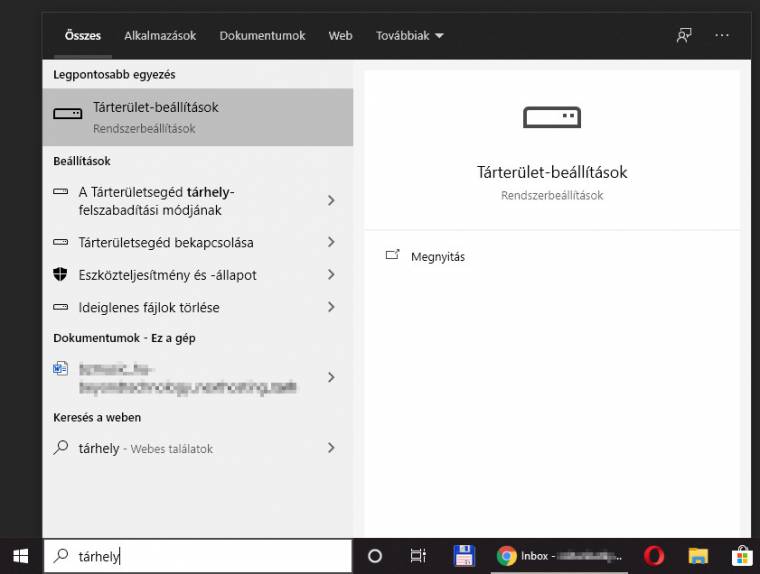
Ha nem a Start menüben vagy fájlkezelőben keresgélve szeretjük megnyitni az appokat vagy megtalálni a dokumentumokat, használhatjuk a Start gomb melletti keresőmezőt, amely most egy fokkal okosabbá vált. Egyrészt már felismer jó pár elgépelést, és akkor is elindítja például az Excelt, ha elcsúszik az ujjunk és excek vagy exceé formában írjuk be, majd így csapunk az enterre. Másrészt figyeli a kontextust és az egyezés szintje szerint rendszerezi a találatokat, így például a tárhely szó beírásakor a Tárterület-beállítások menüpontot adja ki legközelebbi találatként, de megjelenít a szót, vagy ahhoz hasonló értelmű kifejezést tartalmazó további appokat és dokumentumokat is.
7. Elhallgattatott értesítések
Ha a Tálca jobb alsó sarkából előhívható értesítések között van olyan, amit felesleges minden alkalommal újra és újra látnunk, most már külön az egyes appokra vonatkoztatva is kapunk egy kis menüt (az értesítés melletti fogaskerékre kattintva), ahol letilthatjuk a további megjelenését.
8. Új Gépház almenük
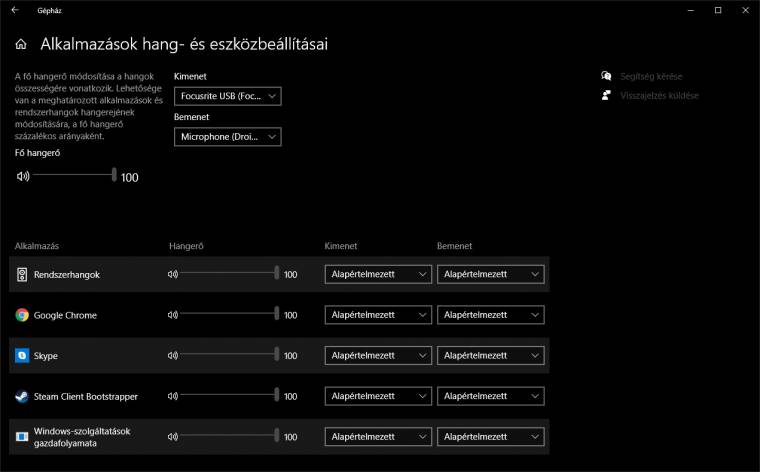
A Gépházon belül egyre több mindent érhetünk el natív módon, tehát egyre kevesebbet kell a régről megmaradt egyedi beállítási ablakokban mókolni. Új felületet kapott a Rendszer - Hang útvonalon elérhető Alkalmazások hang- és eszközbeállításai almenü, ahol jól átlátható módon állíthatjuk a rendszer fő hangerejét, valamint ki- és bemeneti eszközét, de egyenként megtehetjük ugyanezt a futó alkalmazásokkal is.
Ugyanígy felturbózták az Egér almenüt, ahol már szabályozhatjuk a kurzor sebességét anélkül, hogy ehhez külön meg kellene nyitni a régi, Vezérlőpult-stílusú ablakot. Frissült az Idő és nyelv ikon alatt elérhető Nyelv aloldal, ahol még átláthatóbban kezelhetjük a telepített és alapértelmezettként beállított nyelveket. A Keresés - Engedélyek és előzmények aloldalon is részletesebb lett az Előzmények szekció, míg a Frissítés és biztonság alatt a Biztonsági mentés is kapott külön menüpontot a OneDrive backup kezelésére.

